
Questo post si propone di raccogliere e organizzare tutte le opzioni disponibili per la visualizzazione dei tour 3DVista senza la necessità di una connessione a Internet. A seconda dei vostri dispositivi e delle vostre esigenze, potete scegliere il metodo più adatto a voi. Con questa piccola guida, potete trovare facilmente la soluzione che vi serve e collegarvi alle istruzioni per ogni metodo in modo chiaro e semplice.
Per dispositivi Windows o Mac:
Metodo del lettore standalone
Se trata de publicar el recorrido seleccionando este modo en las opciones de publicación de VTPro. Esto generará un único archivo (.EXE para PC y tar.bz2 para Mac) que sólo necesitarás ejecutar para reproducirlo sin conexión. Su Windows, per i file di dimensioni superiori a 4 GB verranno creati file aggiuntivi (7zip). È inoltre possibile condividere questi file tramite e-mail, wetransfer, dropbox, ecc.
Metodo di download del tour dal browser stesso
Si tratta di accedere al tour pubblicato online e di scaricarlo sul proprio computer. Per farlo, è necessario pubblicare il tour e caricarlo online (sull'hosting di 3DVista o su qualsiasi altro) selezionando l'opzione "Visualizza messaggio di download per la riproduzione offline". Accedere quindi al tour online dal browser (Chrome o Edge) e scaricarlo dal messaggio in alto che apparirà sul tour. In questo modo verrà creata un'icona sul desktop e quando la si esegue, verrà visualizzato il tour a schermo intero come se fosse un'applicazione.
Maggiori dettagli su questo metodo sono disponibili qui.
Per dispositivi mobili o tablet:
Utilizzo dell'applicazione 3DVista (disponibile su Google Play e App Store)
Ciò comporta il download e l'utilizzo dell'applicazione 3DVista per visualizzare i tour. Se sono ospitati sull'hosting di 3DVista, appariranno tutti nella scheda Online e da lì sarà possibile selezionarli e scaricarli in modo che appaiano nella scheda Offline. Se non si utilizza l'hosting di 3DVista, è possibile pubblicare i tour per "web/mobile" e copiare i file sul telefono/tablet nella cartella dell'applicazione 3DVista. In questo modo, quando si apre l'applicazione, questa riconoscerà i tour e li farà apparire nella scheda Offline per la visualizzazione.
Maggiori dettagli su questo metodo qui
Metodo per scaricare il tour dal browser stesso (solo per Android)
Si tratta di accedere al tour pubblicato online e di scaricarlo sul proprio dispositivo. Per farlo, è necessario pubblicare il tour e caricarlo online (sull'hosting di 3DVista o su qualsiasi altro) selezionando l'opzione "Visualizza messaggio di download per la riproduzione offline". Accedere quindi al tour online dal browser (Chrome o Edge) e scaricarlo dal messaggio in alto che apparirà sul tour. In questo modo verrà creata un'icona sul desktop e quando la si esegue, verrà visualizzato il tour a schermo intero come se fosse un'applicazione.
Maggiori dettagli su questo metodo sono disponibili qui.
Per i dispositivi VR (Meta, Pico e HTC):
Utilizzo dell'applicazione 3DVista VR (disponibile nei principali negozi VR)
Ciò comporta il download e l'utilizzo dell'applicazione 3DVista VR per visualizzare i tour.
È necessario pubblicare i tour per "web/mobile" e copiare i file sul dispositivo VR in una nuova cartella chiamata 3dvista. In questo modo, quando si apre l'app 3DVista VR sul dispositivo, i tour vengono visualizzati e possono essere visti offline.
Maggiori dettagli su questo metodo per Meta Quest: qui.
Maggiori dettagli su questo metodo per i dispositivi Pico qui.
Maggiori dettagli su questo metodo per HTC Vive Focus 3 e HTC XR Elite: qui.
Scaricare il tour dal browser web
Si tratta di accedere al tour pubblicato online e di scaricarlo sul proprio dispositivo. Per farlo, è necessario pubblicare il tour e caricarlo online (sull'hosting di 3DVista o su qualsiasi altro) contrassegnando l'opzione "Visualizza il messaggio di download per la riproduzione offline". Quindi, accedere al tour online dal browser, salvarlo tra i preferiti e scaricarlo dal messaggio in alto che apparirà nel tour. Per visualizzarlo online, sarà sufficiente accedere nuovamente al tour dall'elenco dei preferiti.
Maggiori dettagli su questo metodo per i dispositivi Meta Quest e HTC qui.
Maggiori dettagli su questo metodo per i dispositivi Pico qui.
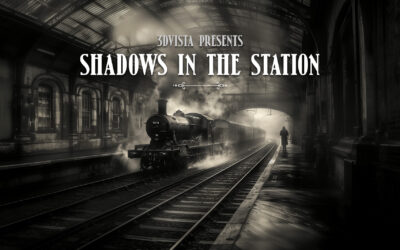

0 commenti